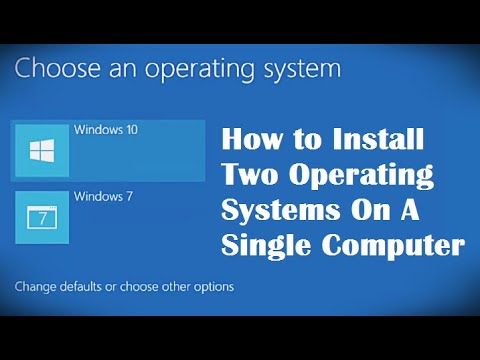एक ऑपरेटिंग सिस्टम का उपयोग करना हमेशा उपयोगकर्ताओं को संतुष्ट नहीं कर सकता है। काम, अध्ययन और शौक की ज़रूरतें दो ऑपरेटिंग सिस्टम होने की स्थिति को निर्धारित कर सकती हैं। समझौता समाधान दो डिस्क पर दो ऑपरेटिंग सिस्टम स्थापित करना होगा।

निर्देश
चरण 1
यदि आपके सिस्टम में OS स्थापित करने के लिए दो डिस्क तैयार हैं, तो अगले दो चरणों को छोड़ दें। अन्यथा, आपको दूसरा ऑपरेटिंग सिस्टम स्थापित करने के लिए हार्ड डिस्क पर एक अतिरिक्त विभाजन बनाने की आवश्यकता है। यह मानक विंडोज टूल्स का उपयोग करके किया जा सकता है।
चरण 2
"प्रारंभ" - "नियंत्रण कक्ष" - "सिस्टम और सुरक्षा" - "प्रशासनिक उपकरण" - "हार्ड डिस्क विभाजन बनाएं और प्रारूपित करें" चुनें। डिस्क पर राइट-क्लिक करें और "वॉल्यूम सिकोड़ें" और फिर "सिकोड़ें" चुनें। दिखाई देने वाले असंबद्ध क्षेत्र पर राइट-क्लिक करें और क्रिएट सिंपल वॉल्यूम चुनें। अब सिस्टम पर एक और वर्चुअल डिस्क दिखाई देगी। हालांकि, ये संभावनाएं हमेशा पर्याप्त नहीं होती हैं, विशेष रूप से विभाजन के मनमाने आकार को निर्धारित करने की सीमा को देखते हुए।
चरण 3
तृतीय-पक्ष हार्ड ड्राइव सॉफ़्टवेयर में से किसी एक का उपयोग करें। उदाहरण पैरागॉन पार्टिशन मैनेजर और एक्रोनिस डिस्क डायरेक्टर हैं। एप्लिकेशन चलाएँ। डिस्क पर राइट क्लिक करें और "Resize" चुनें। दिखाई देने वाली विंडो में, नए विभाजन के आकार के लिए वांछित मान सेट करें और "ओके" बटन पर क्लिक करके ऑपरेशन की पुष्टि करें। हार्ड डिस्क पर दिखाई देने वाली खाली जगह पर राइट-क्लिक करें और "विभाजन बनाएं" चुनें। "ओके" के साथ पुष्टि करें। अगला, मेनू में "ऑपरेशन" चुनें - "रन", और फिर "आगे बढ़ें"।
चरण 4
उसके बाद, आपको अपने कंप्यूटर को पुनरारंभ करना होगा। रिबूट के बाद, स्क्रीन नए हार्ड डिस्क विभाजन निर्माण की प्रगति को प्रदर्शित करेगी। इसके अंत में ऑपरेटिंग सिस्टम शुरू हो जाएगा। इसके साथ ही एक नई लोकल ड्राइव का पता लगाया जाएगा।
चरण 5
अब आप ऑपरेटिंग सिस्टम को स्थापित करना शुरू कर सकते हैं। सीडी डालें और इंस्टॉलर चलाएं। प्रक्रिया की शुरुआत में, जब आपको संस्थापन के लिए एक विभाजन निर्दिष्ट करने की आवश्यकता होती है, तो इस उद्देश्य के लिए विशेष रूप से बनाई गई वर्चुअल डिस्क का चयन करें। संस्थापन के पूरा होने पर, आपके पास दो डिस्क पर दो ऑपरेटिंग सिस्टम होंगे।